
发布时间:2021-11-22 14: 59: 04
品牌型号:LENOVO 80T3
系统:Windows 10 专业版 64-bit
软件版本:MindManager 21
时间轴,顾名思义,就是以时间轴为依据,将各方面的要素进行串连,从而形成一条以时间轴为导向的链条。时间轴其最大的特点为系统化、精准化与高效化。其实时间轴就是一条思维线,既可以用来记录生活中的点点滴滴,也可以记录生活中的文化要素,还可以将工作中的灵感进行记录。那么时间轴用什么软件做,时间轴怎么画呢?请看下文。
一、时间轴用什么软件做
1、亿图图示
亿图图示是一款常见的能够用来制作时间轴的软件,其效果图如下所示。
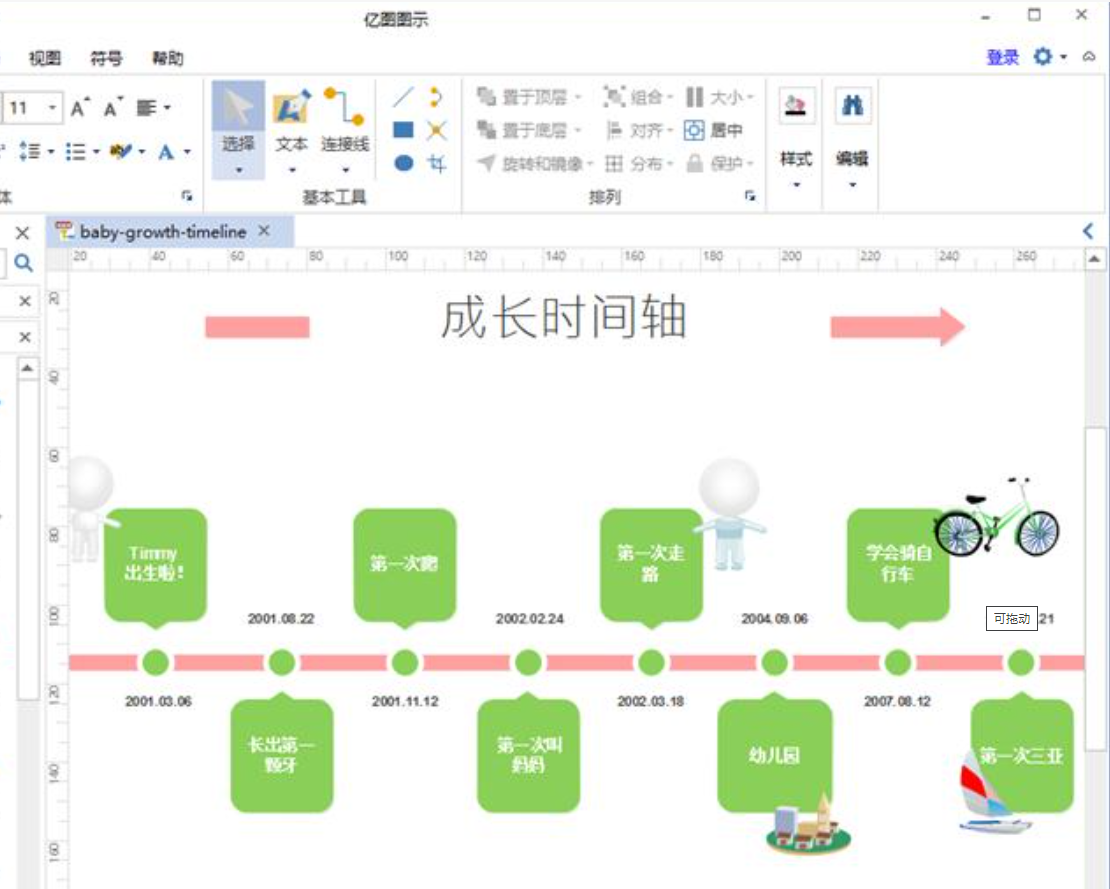
2、MindManager 21
MindManager 21能够快速提升你的工作效率与学习效率,你在使用MindManager 21思维导图进行内容整理的同时,就能使你更准确、清晰地抓住内容的核心部分,从而达到事半功倍之效果。下面展示的是关于使用MindManager 21制作的一张垂直方向的时间轴。
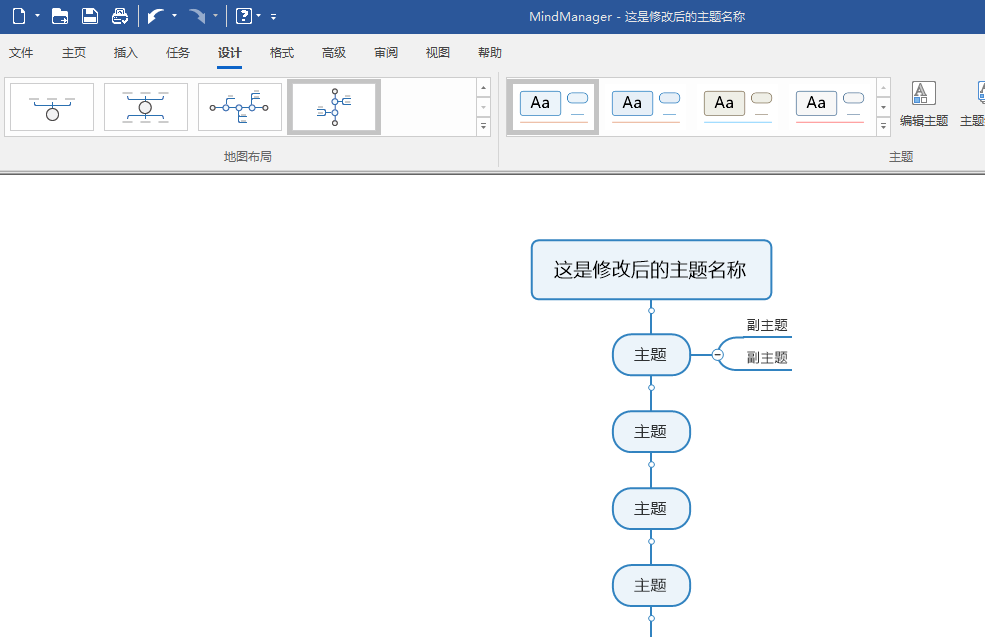
3、Tiki-Toki Timeline Make
Tiki-Toki Timeline Make是一款常见的能够用来制作时间轴的软件,其效果图如下所示。
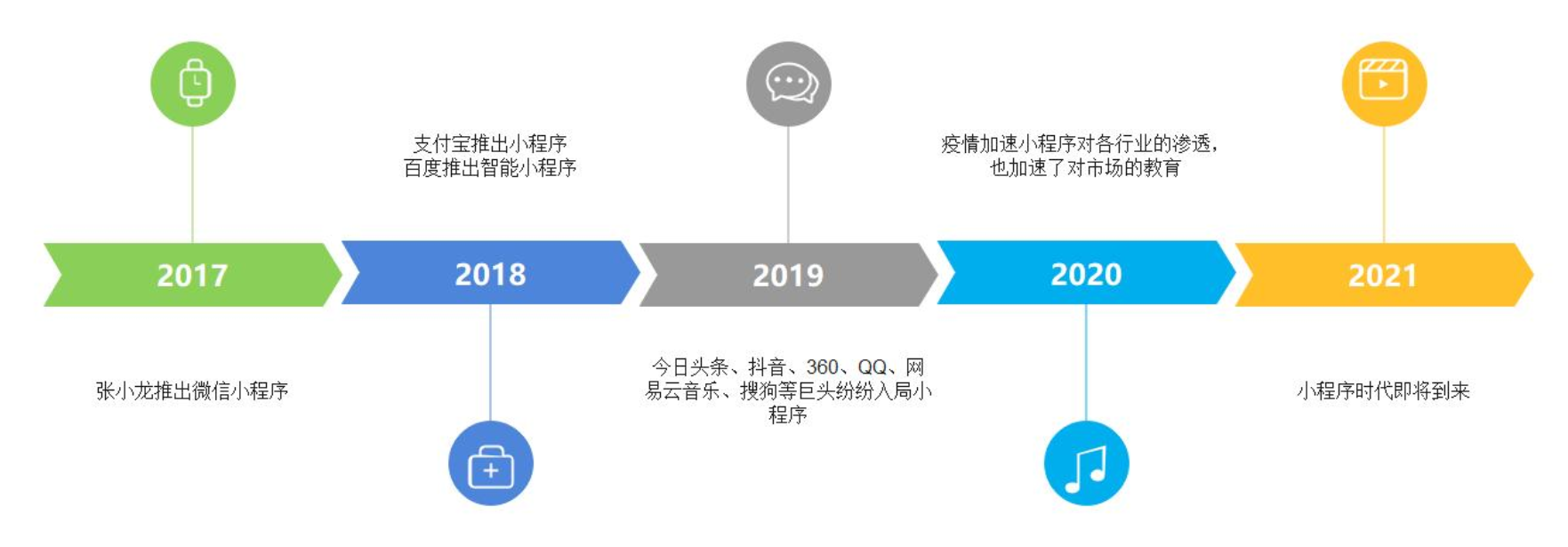
4、 time graphics
time graphics是一款常见的能够用来制作时间轴的软件,其效果图如下所示。
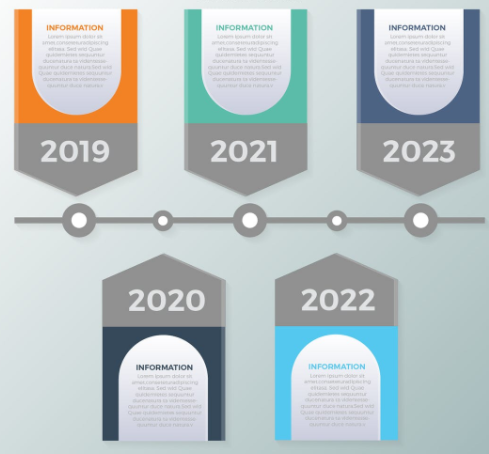
5、ProcessOn
ProcessOn是一款常见的能够用来制作时间轴的软件,其效果图如下所示。
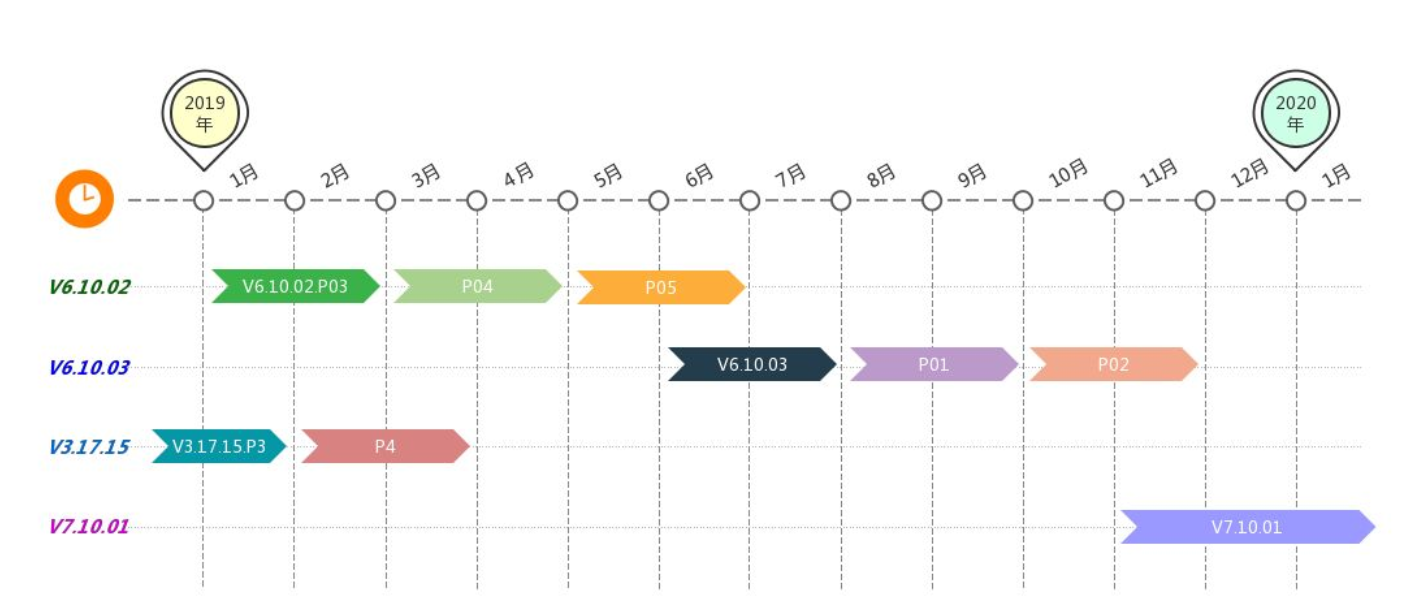
二、时间轴怎么画
接下来我们以mindmanager为例来介绍一下时间轴怎么画。首先打开MindManager 21软件,点击左侧的“新建”,就能看到有许多个空白模板可以挑选。
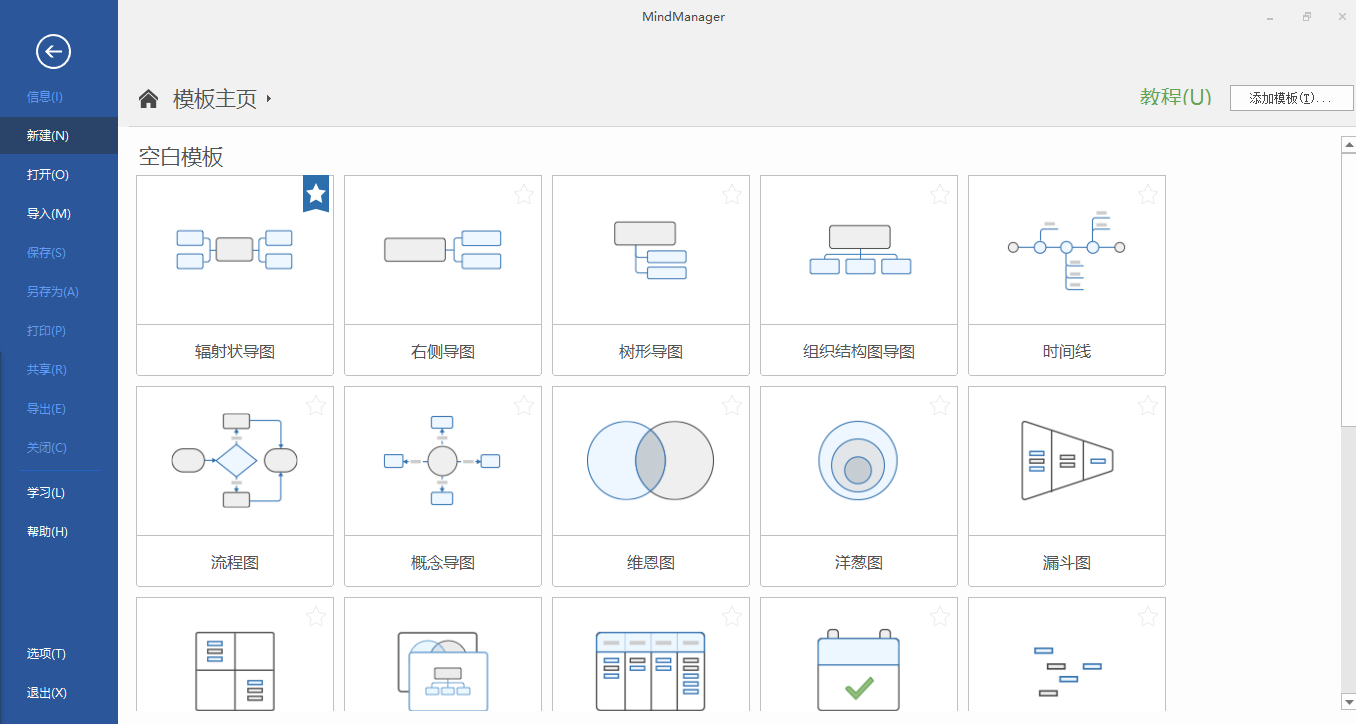
然后点击下面的“时间线”,再点击“创建导图”。
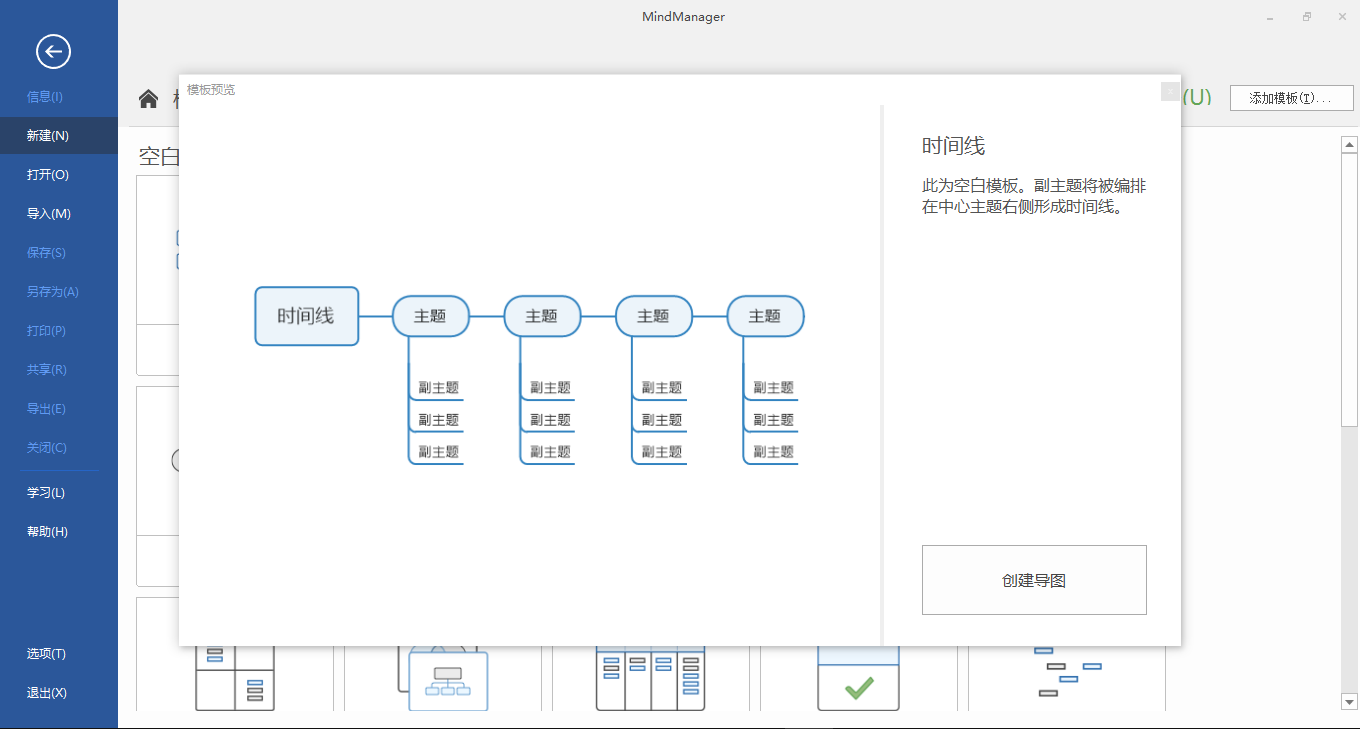
鼠标左键点击“时间线”后,再点击右面的“+”图标或按键盘回车键,就自动显示下一个主题。
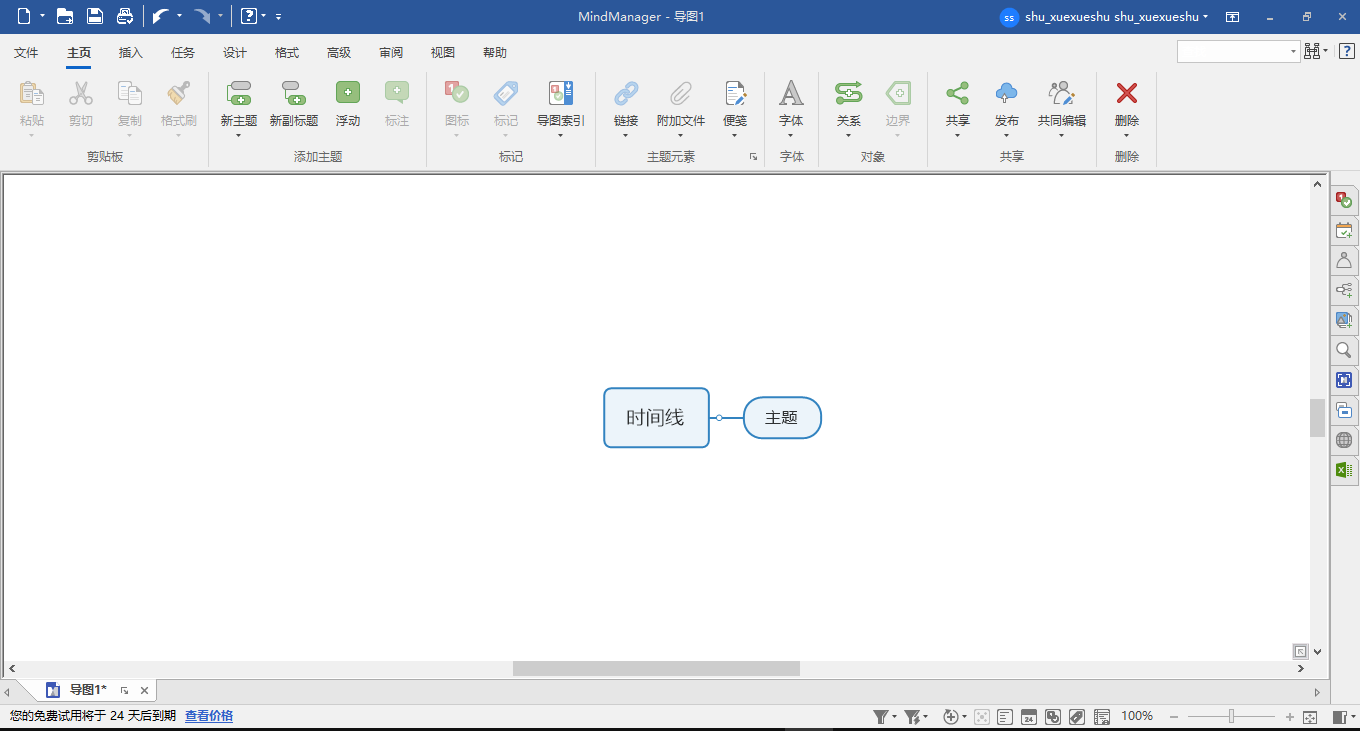
如果需要对主题内容进行修改,也很简单,只需要双击某个主题,然后直接输入内容即可。
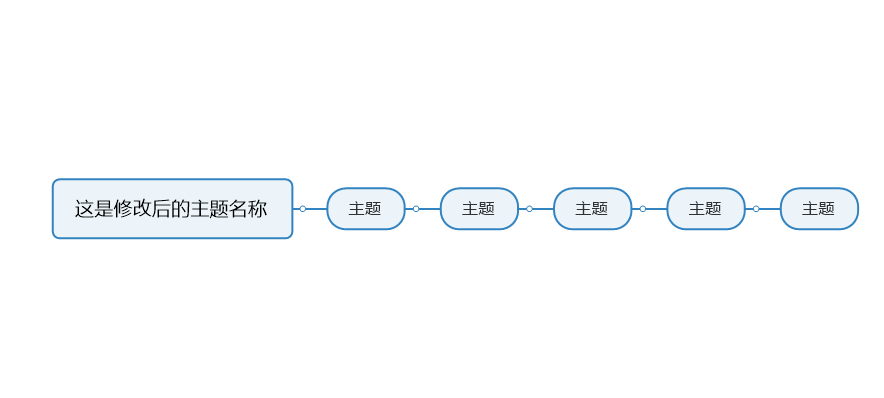
在各个主题下面还可以添加若干个副主题,如图10所示。
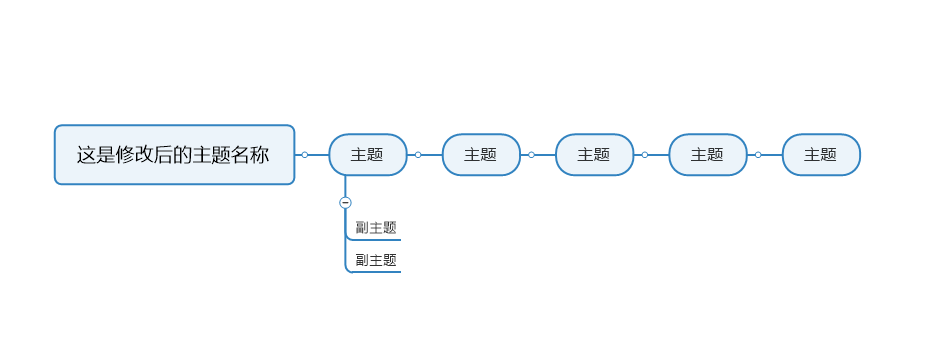
还可以对导图的样式进行更改,点击上面菜单栏的“设计”,然后选择合适的视图就可以了。
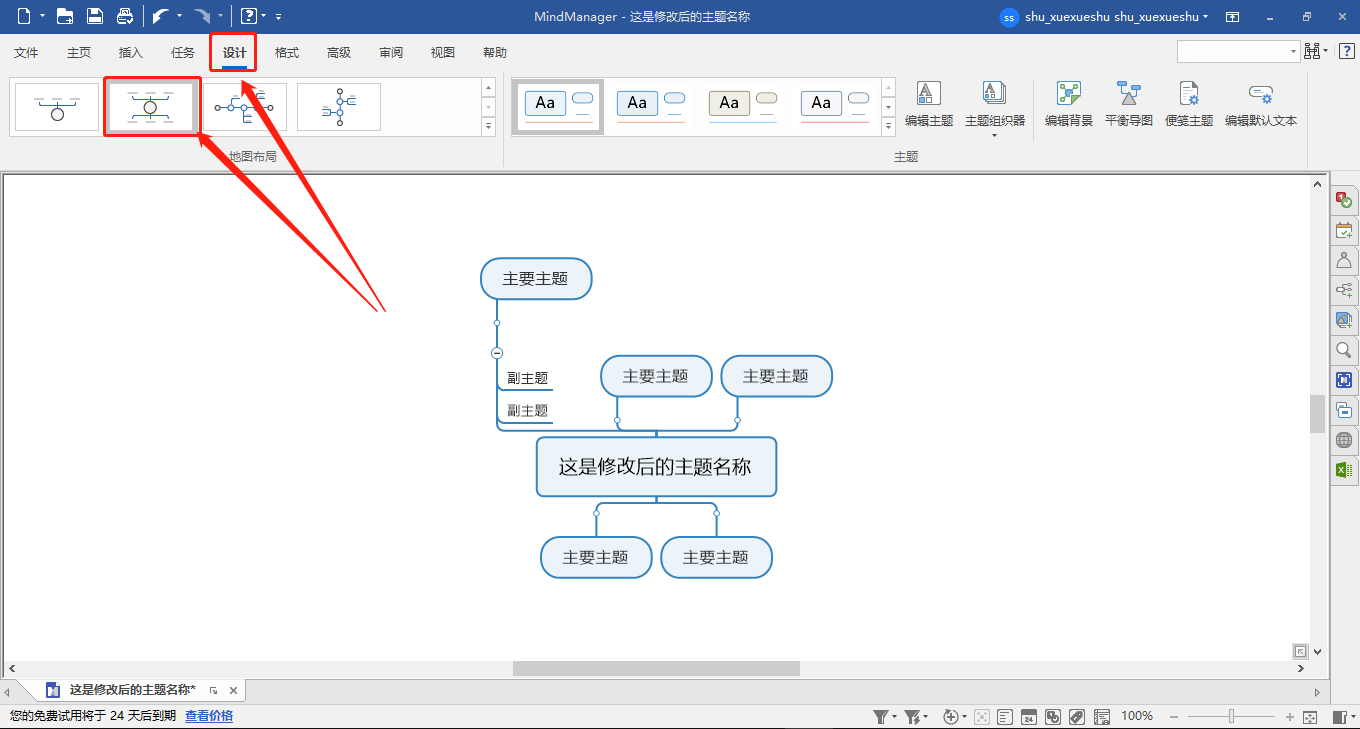
MindManager 21是一款可视化的思维导图工具,它能够将你许多脑海中零碎的好点子进行高效整理与展现,绝对是你工作与学习的好助手。上面介绍的是关于使用MindManager 21软件制作一张赏心悦目的时间轴图片的过程,大家都学会了吗?其实MindManager 21还有许多实用的小技巧等待着你去发现哟,想了解更多详情的话可登陆软件中文网进行了解。
作者:落花
展开阅读全文
︾